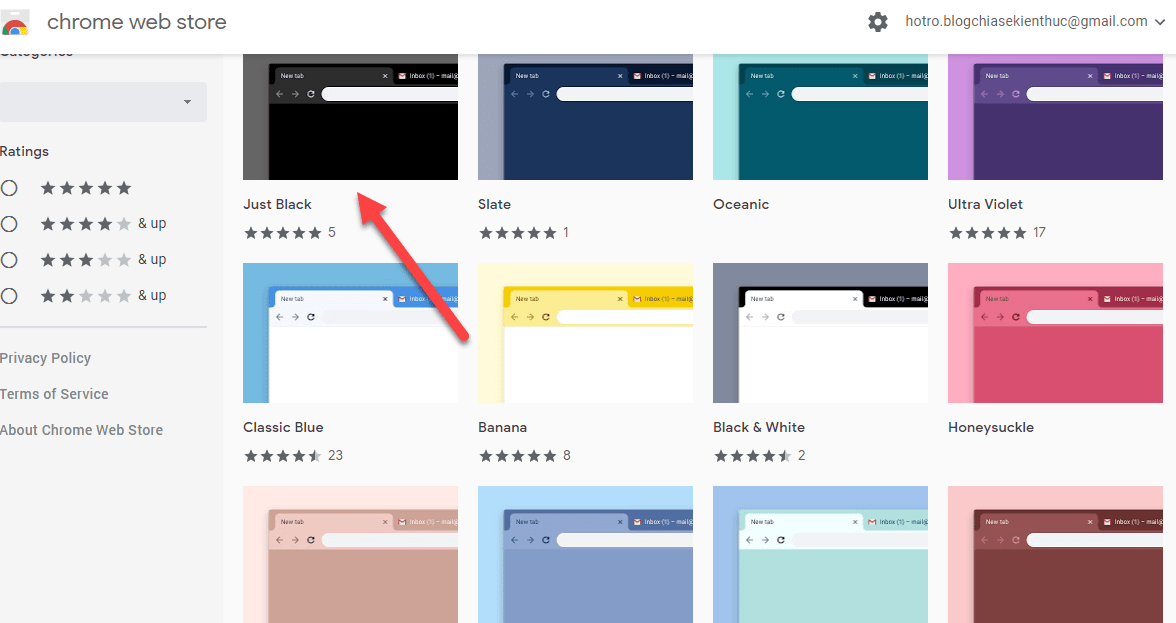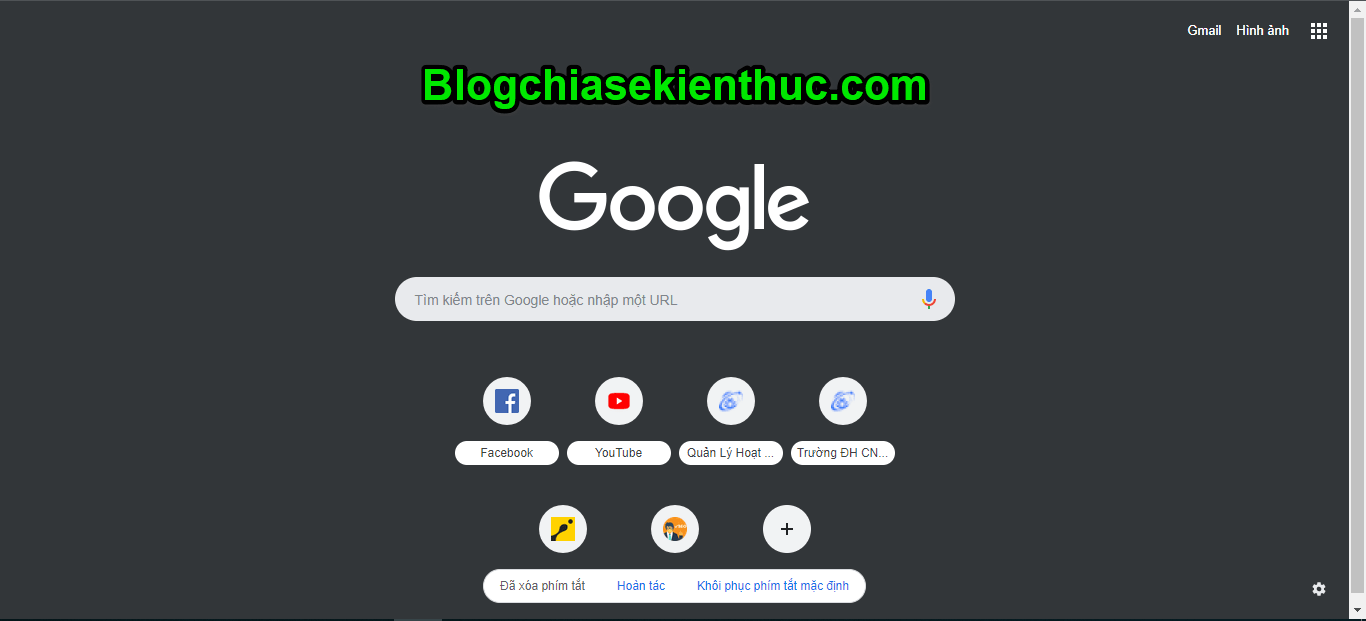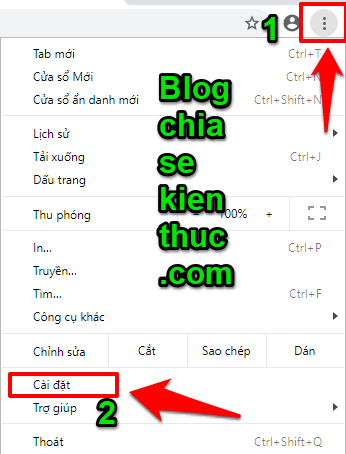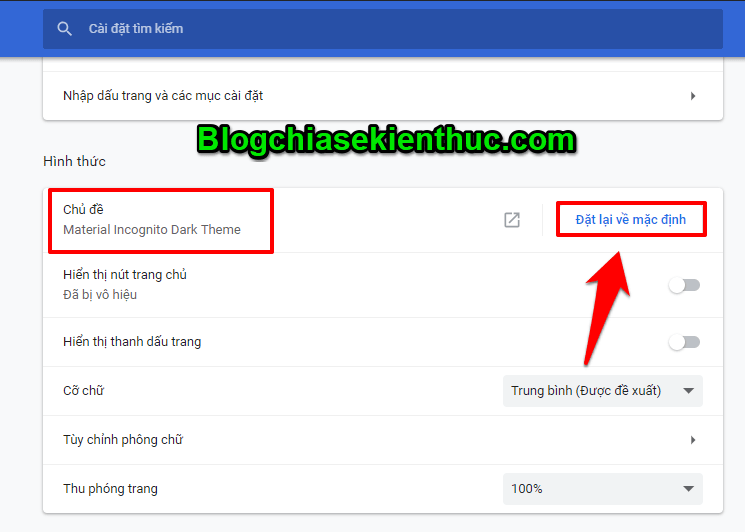Dark Mode là một loại giao diện rất tốt khi được sử dụng vào ban đêm.
Khi mà bạn đang làm việc ở trong môi trường thiếu ánh sáng thì giao diện màu đen (Dark Theme) sẽ giúp cho mắt của bạn không bị nhức mỏi, căng thẳng và theo mình thấy thì loại giao diện này trông cũng khá là đẹp và chuyên nghiệp.
Có thể có rất nhiều bạn sẽ rất ưa thích sử dụng loại giao diện này. Vì vậy hôm nay mình sẽ chia sẻ tới các bạn cách để sử dụng giao diện đen trên Google Chrome (áp dụng cho phiên bản mới nhất).
Ngoài ra các bạn có thể tham khảo thêm 1 số bài viết khác để bảo vệ mắt khi sử dụng máy tính vào buổi tối như:
- [F.lux] Phần mềm bảo vệ mắt khi dùng máy tính, chống mỏi mắt
- Cách sử dụng giao diện tối trên trình duyệt web của Android !
- Cách sử dụng giao diện đen ( Dark Mode ) trên Youtube để bảo vệ mắt
- FT DeepDark – Theme FireFox nền đen cực đẹp (giao diện đen)
- Kích hoạt giao diện màu đen cho Gmail và cài hình nền cho Gmail
- [Tuts] Cách sử dụng giao diện đen cho File/ Folder trên Win 10
- ………. Và còn nhiều bài khác nữa bạn có thể tìm kiếm trên khung Search của Blog nhé !
Sau đây là một số tiện ích mà bạn có thể sử dụng. Các bạn có thể lựa chọn tùy ý nhé, bạn có thể kết hợp nhiều loại tiện ích với nhau cũng được luôn.
Mục Lục Nội Dung
I. Cách sử dụng giao diện tối (Dark Theme) cho Google Chrome
Trước khi bắt đầu thì bạn hãy nâng cấp Google Chrome lên phiên bản mới nhất để lướt web được mượt mà và an toàn hơn.
NEW UPDATE: Mới đây thì Google Chrome đã bổ sung thêm một số theme vào kho lưu trữ của họ. Trong đó có theme Just Black.
Khi sử dụng Theme này thì giao diện Google Chrome của bạn sẽ trở thành giao diện Dark Mode.
Vâng, để trải nghiệm và sử dụng theme Just Black thì bạn có thể truy cập vào Chrome Web Store tại đây ! Và lựa chọn theme mà bạn thích là xong.
#1. Material Incognito Dark Theme
Các bạn chỉ việc vào từng tiện ích và nhấn vào nút THÊM VÀO CHROME để Add tiện ích đó vào.
Ngay lập tức giao diện Chrome sẽ thay đổi thành chế độ nền đen theo ý muốn của bạn. Loại tiện ích này thì được áp dụng tất cả trên trình duyệt Google Chrome.
#2. Dark Theme for Google™
Lưu ý, tiện ích này chỉ áp dụng trên Google thôi nhé bạn.
#3. YouTube Dark Theme
Tương tự, loại tiện ích này chỉ sử dụng được trên Youtube ! Bạn có thể sử dụng tiện ích này hoặc bạn áp dụng theo cách này để không phải sử dụng Plugin nhé các bạn.
=> Bạn thấy không, giao diện đen huyền bí đã xuất hiện trên trình duyệt web Google Chrome rồi đấy, thật là tuyệt vời phải không nào 😛
Để tắt loại giao diện này bạn hãy vào phần Cài đặt của trình duyệt Google Chrome.
Sau đó vào phần Chủ đề và nhấn chọn vào Đặt lại về mặc định. Hoặc bạn có thể gỡ bỏ hoàn toàn tiện ích ra khỏi máy tính luôn. Vậy là hoàn thành rồi đấy các bạn.
II. Sử dụng thêm tiện ích Screen Shader (bảo vệ mắt)
Tiện ích mở rộng Screen Shader hoạt động tương tự như phần mềm F.lux vậy !
Tiện ích này giúp giảm bớt ánh sáng xanh từ màn hình máy tính, màn hình máy tính của bạn sẽ có màu cam “ấm cúng” để giảm mỏi mắt, nhức mắt, khôi phục lại sự cân bằng ngày/đêm.
Tiện ích này hỗ trợ phím tắt rất hữu ích, bạn có thể nhấn tổ hợp phím:
- ALT + SHIFT + Mũi tên lên: Để tăng
- ALT + SHIFT + Mũi tên lên: Để giảm
- ALT + SHIFT + S: Để tắt hoặc bật
Đó là những gì cơ bản nhất mà mình muốn chia sẻ đến các bạn, bạn có thể tự tìm hiểu thêm nhiều tính năng hay ho khác nữa nhé.
III. Lời Kết
Ok, vậy là mình đã hướng dẫn rất chi tiết cho các bạn cách để bảo vệ mắt khi sử dụng Google Chrome rồi nhé.
Và đến đây thì mình cũng xin kết thúc bài viết cài đặt chế độ Dark theme trên Google Chrome tại đây. Rất là đơn giản và dễ dàng phải không nào các bạn ?
Nếu thấy hay thì hãy áp dụng ngay trên trình duyệt web của mình nhé các bạn. Cảm ơn các bạn đã theo dõi bài viết. Chúc các bạn may mắn và thành công !
CTV: Phan Minh Sang – Blogchiasekienthuc.com
 Blog Chia Sẻ Kiến Thức Máy tính – Công nghệ & Cuộc sống
Blog Chia Sẻ Kiến Thức Máy tính – Công nghệ & Cuộc sống